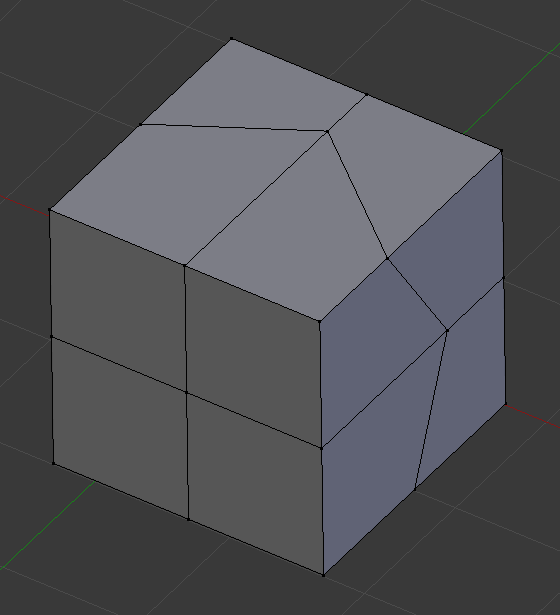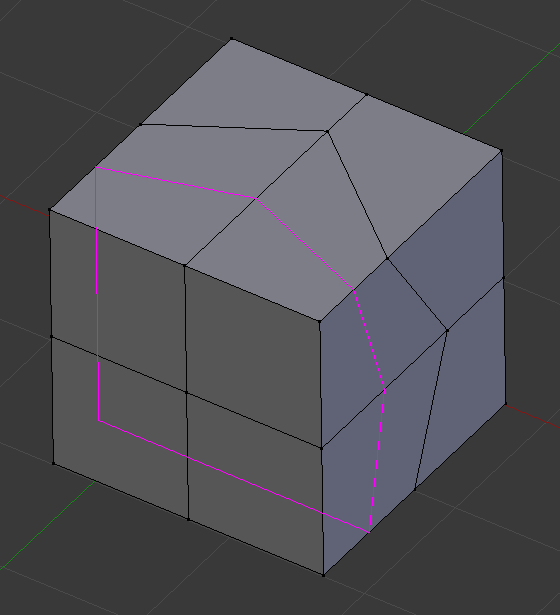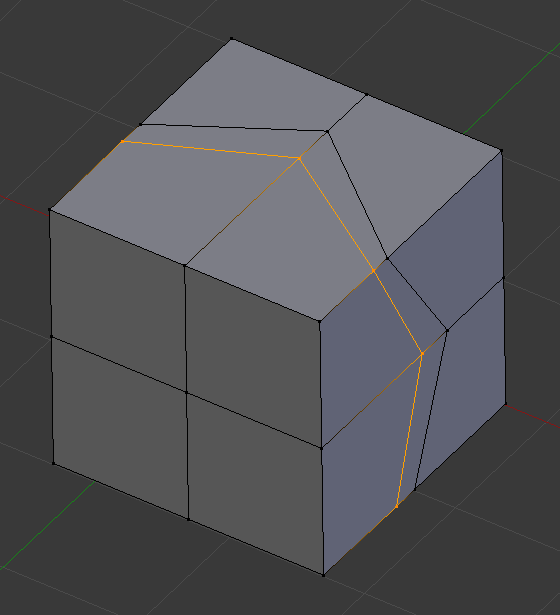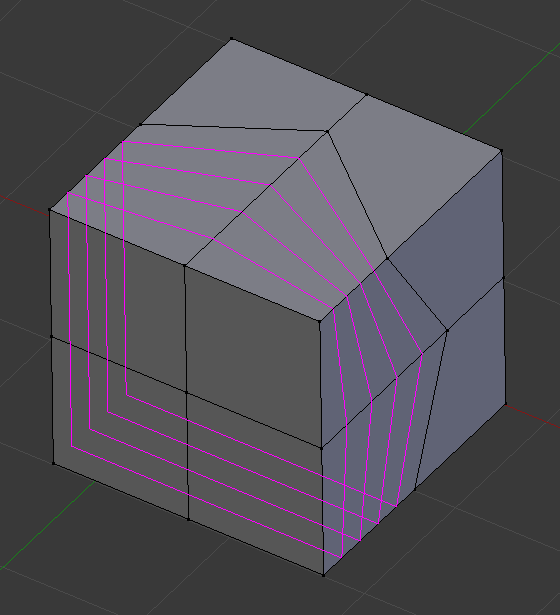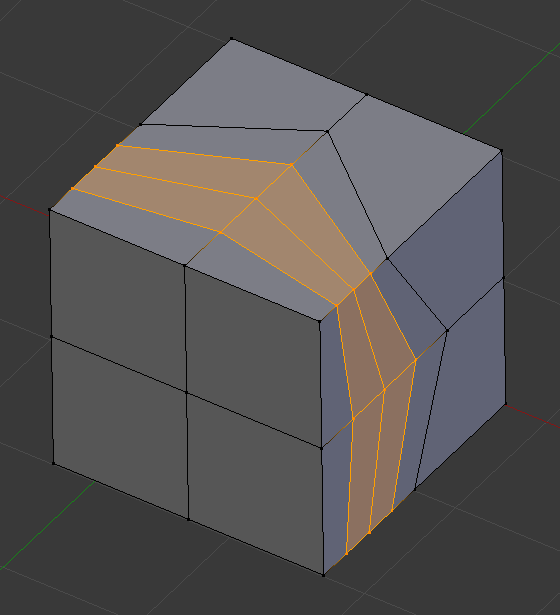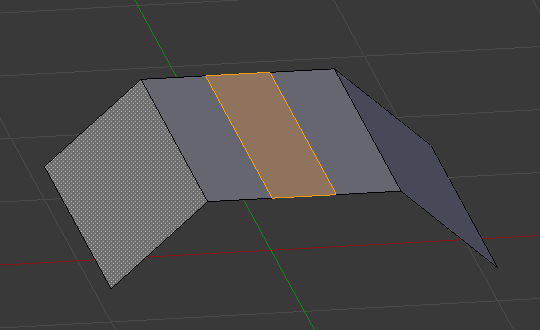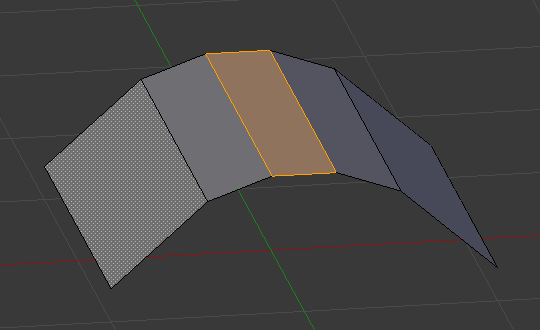Підподілення Петлею – Loop Subdivide¶
Наріз і Ковзання Петлі – Loop Cut and Slide¶
Орієнтир – Reference
| Режим: | Режим Редагування – Edit Mode |
|---|---|
| Панель – Panel: | «Смуга засобів > Засоби > Засоби Сітей > Додання: Наріз і Ковзання Петлі» – |
| Скорочення – Hotkey: | |
| Ctrl-R | |
Засіб Loop Cut and Slide поділяє петлю граней шляхом вставлення нової петлі ребер, перетинаючи вказане ребро.
Використання – Usage¶
Цей засіб інтерактивний та має два етапи:
Перед-візуалізація Різання – Pre-visualizing the Cut¶
Після активації цього засобу пересуньте курсор над бажаним ребром. Розріз, що буде зроблений, позначається за допомогою пурпурно забарвленої лінії при переміщенні миші над різними ребрами. Створювана петля ребер зупинятиметься на полюсах (трибічниках та N-бічниках), де наявна петля граней завершується.
Ковзання нової Петлі Ребер – Sliding the new Edge Loop¶
Після вказування ребра за допомогою LMB ви можете рухати мишу уздовж цього ребра для визначення місця, де буде поміщена нова петля ребер. Це ідентично засобу «Ковзання Ребра» – Edge Slide tool. Клацання знову LMB підтвердить та зробить розріз у перед-візуалізованій локації, а клацання RMB змусить наріз зробитися точно на позиції 50%. Цей етап пропускається при використанні одночасно кількох петель ребер (дивіться нижче).
Опції – Options¶
Ці опції доступі у ході використання цього засобу, а потім на панелі Наладнати Останню Операцію – Adjust Last Operation.
Наріз Петлі – Loop Cut¶
- Кількість Розрізів – Number of Cuts Wheel або PageUp / PageDown
Після активації цього засобу, але перед підтвердженням початкової локації петлі, ви можете збільшувати або зменшувати кількість створюваних розрізів шляхом уводу числа з клавіатури, прокрутки коліща Wheel або використання клавіш PageUp та PageDown.
Примітка
При створенні одночасно кілька петель ці розрізи будуть рівномірно розподілені по оригінальній петлі граней і вам не потрібно буде керувати їх позиціями.
- Згладженість – Smoothness Alt-Wheel
Згладжування спричиняє розміщення петель ребер в інтерпольованій позиції відносно грані, в яку вони додаються, що дає їх зсування назовні або всередину на заданий відсоток, подібно до роботи засобу Subdivide Smooth. При не використанні згладжування нові вершини для нової петлі ребер поміщаються точно на попередньо наявних ребрах. Це зберігає підподілені грані плоскими, але може спотворювати геометрію, особливо при використанні модифікатора «Підподілення Поверхні» – Subdivision Surfaces. Згладжування може допомогти підтримувати кривину поверхні при її підподіленні.
- Спад – Falloff
- Тип спаду для Smoothness, змінює форму профілю.
Ковзання Ребра – Edge Slide¶
- Рівно – Even E
- Доступно тільки для одиничних петель ребер. Це узгоджуватиме форму петлі ребер з однією із сусідніх петель ребер. (Дивіться детальніше Edge Slide tool.)
- Переверт – Flip F
- При увімкненій Even це перевертає цільову петлю ребер для узгодження. (Дивіться детальніше Edge Slide tool.)
Зсув з Ковзанням Ребер – Offset Edge Slide¶
Орієнтир – Reference
| Режим: | Режим Редагування – Edit Mode |
|---|---|
| Панель – Panel: | «Смуга засобів > Засоби > Засоби Сітей > Додання: Зсув Ковзання Ребер» – |
| Скорочення – Hotkey: | |
| Shift-Ctrl-R | |
Додає дві петлі ребер по обидві сторони вибраних реберних петель.
- Вивершення Кінцевої точки – Cap Endpoint
- Розширює петляю шляхом створення трикутників на кінцевих точках.
- Ковзання Ребра – Edge Slide
- Дивіться Edge Slide tool.
Підподілити Кільце Ребер – Subdivide Edge-Ring¶
Орієнтир – Reference
| Режим: | Режим Редагування – Edit Mode |
|---|---|
| Панель – Panel: | «Сіть > Ребра > Підподілити Кільце Ребер» – |
Береться кільце ребер та підподіляється за допомогою опцій інтерполяції.
- Опції – Options
- Дивіться Bridge Edge Loops.